Jak změnit nebo obnovit výchozí umístění složky Camera Roll ve Windows 10

Tato příručka vám ukáže, jak změnit nebo obnovit výchozí umístění složky Camera Roll ve Windows 10.
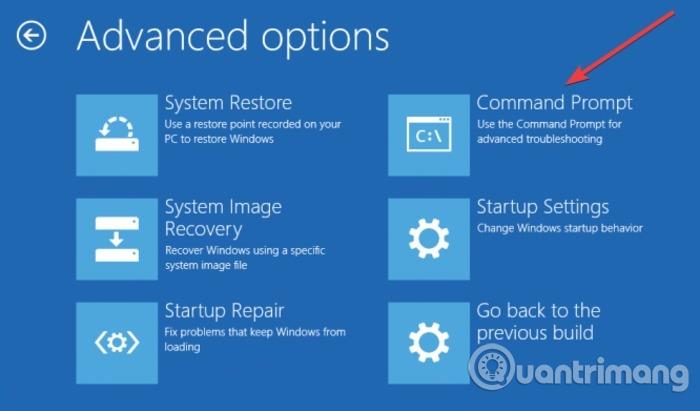
Sestavení Windows 10 často obsahují spoustu skrytých funkcí, které Microsoft používá k ladění kódu, nebo experimentálních aplikací, které nebyly oficiálně vydány. Tyto skryté funkce však nebudou ve výchozím nastavení povoleny a vyžadují speciální metodu aktivace.
To je účel, proč se slavný expert na Windows Rafael Rivera rozhodl vytvořit a vydat nástroj nazvaný Mach2. Podle pana Rafaela Rivery se skryté funkce sestavení Windows často nacházejí v sekci Řízení funkcí : „toto je systém používaný ke skrytí nových a nedokončených funkcí v produkčním kódu“. Pomocí nástroje Mach2 od Rafaela Rivery můžete spravovat Feature Store – součást Feature Control – a vyhledávat, deaktivovat a povolit skryté funkce v sestavení Windows 10.
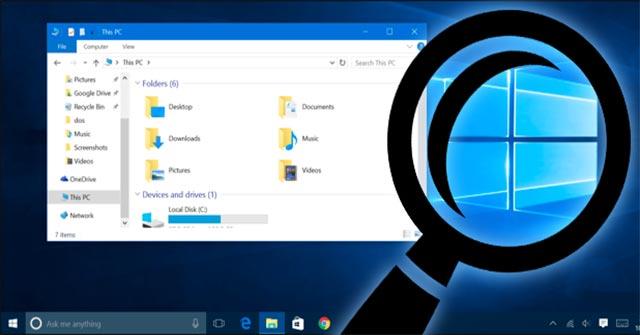
Než však začneme používat Mach2 k nalezení a povolení nových funkcí, musíme podle potřeby provést několik dalších kroků. Nejprve budete muset zkompilovat spustitelný soubor mach2 a poté získat symboly Windows a použít je ke skenování skrytých funkcí.
Najděte, povolte a zakažte skryté funkce ve Windows 10 pomocí Mach2
Rafael Rivera vydal Mach2 jako open source projekt na Githubu , takže kdokoli může upravovat, stahovat a používat spustitelný soubor tohoto nástroje. Pokud však nejste programátor, budete muset nejprve přijít na to, jak tento spustitelný soubor zkompilovat.
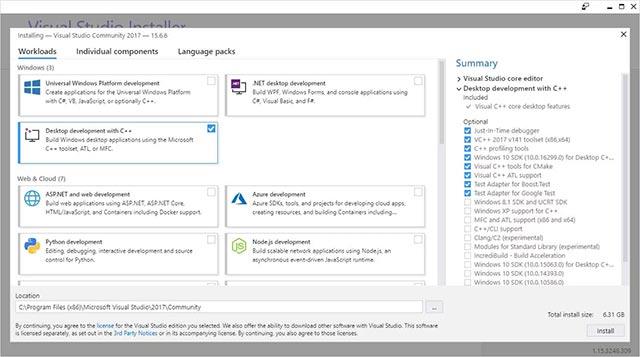
Visual Studio Express 2017
Kompilace souborů není pro laika jednoduchým úkolem. Dobrou zprávou ale je, že si můžete zdarma stáhnout nástroj Visual Studio 2017 Express a použít jej ke snazší kompilaci tohoto programu. Při instalaci sady Visual Studio 2017 Express se ujistěte, že jste vybrali možnost „Desktop development with C++“ , jak je znázorněno na obrázku výše. Poté se rozhodnete nainstalovat nejnovější dostupnou verzi sady Windows 10 SDK .
Jakmile je Visual Studio úspěšně nainstalováno, můžete si stáhnout projekt mach2 z GitHubu, poté vložit nástroj do Visual Studia a zkompilovat jej. Po dokončení bude vytvořen spustitelný soubor s názvem mach2.exe .
Aby bylo možné detekovat skryté funkce, bude muset Mach2 skenovat soubory PDB – známé také jako soubory databáze programů – které obsahují ladicí symboly pro spustitelné soubory. Problém je však v tom, že tyto soubory symbolů nejsou nainstalovány v systému Windows a budete je muset stáhnout ze serveru Symbol společnosti Microsoft.
K tomu musíme nejprve použít specializovaný nástroj s názvem symchk.exe, který je součástí Windows 10 SDK. Při instalaci sady Windows 10 SDK budete muset zvolit instalaci balíčku Debugging Tools for Windows. Toto je balíček, který obsahuje symchk.exe .
Jakmile je Symchk.exe stažen a vy najdete umístění tohoto spustitelného souboru (který lze nalézt pomocí vyhledávače Windows), lze jej použít ke kontrole všech spustitelných souborů v adresáři C :\Window a systém automaticky stáhne nejnovější soubor symbolů pro všechny zjištěné soubory. Chcete-li to provést, musíte nejprve vytvořit adresář s názvem C:\symbols , který bude použit k ukládání stažených souborů PDB, a poté provést následující příkaz:
"C:\Program Files (x86)\Windows Kits\10\Debuggers\x86\symchk.exe" /r c:\windows /s SRV*c:\symbols\*http://msdl.microsoft.com/download/symbolsKdyž zadáte a provedete výše uvedený příkaz, symchk.exe prohledá všechny soubory v C:\Windows a automaticky stáhne související soubory symbolů ze symbolového serveru společnosti Microsoft.
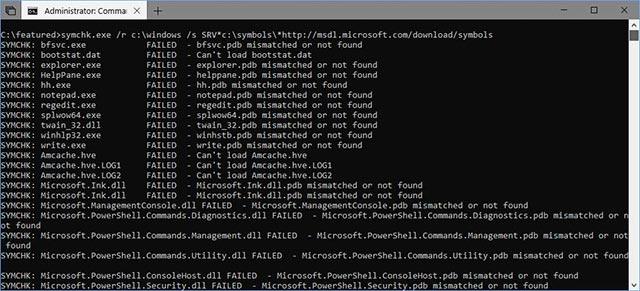
Soubory ikon se stahují
Jakmile budou potřebné soubory úspěšně staženy, budou uloženy do složky C:\Symbols. Tento proces může nějakou dobu trvat, buďte prosím trpěliví, než se soubory stahují.
Než začnete, měli byste si uvědomit, že přidávání funkcí ve vývoji může způsobit problémy s nastavením Windows 10 (varování od samotného autora Rafaela Rivery). Proto by se vývojová funkce měla používat pouze v testovacím systému, jako je prostředí virtuálního počítače.
Nyní, když byly soubory ikon úspěšně staženy, další věcí, kterou musíte udělat, je naskenovat tyto soubory pomocí programu Mach2. K tomu doporučuji použít následující příkaz, který prohledá celou složku C:\symbols , odstraní cestu k souborům PDB a následně zjištěné prvky uloží do souboru features-found.txt.
mach2 scan c:\symbols -s -o features-found.txt
Po zadání výše uvedeného příkazu Mach2 zahájí skenování souborů PDB ve složce C:\Symbols na skryté funkce. Tento proces může trvat poměrně dlouho, takže znovu buďte trpěliví.
 Mach2 skenuje PDB
Mach2 skenuje PDB
Když Mach2 dokončí skenování, najdete soubor s názvem features-Found.txt, který se objeví ve stejném adresáři, kde jste provedli příkaz. Tento soubor bude obsahovat seznam funkcí systému Windows a jejich přidružená ID. Tato ID, například 3728205 , použije Mach2 k aktivaci příslušné funkce.
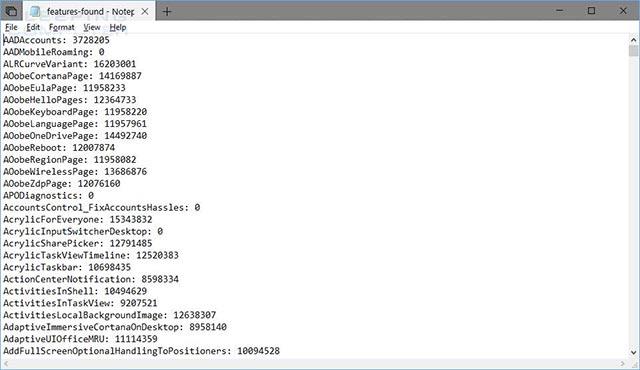
Feature-Found.txt zobrazí seznam nalezených funkcí
Nyní máme seznam funkcí a můžeme jasně vidět, které funkce jsou aktuálně povoleny zadáním příkazu „mach2 display“.
 Zobrazit povolené funkce
Zobrazit povolené funkce
Chcete-li povolit novou funkci ve vytvořeném seznamu, můžete použít příkaz "mach2 enable [id] ". Například ID skryté funkce „Screen Clip“ ve Windows 10 Insider Build 17643 je 15333818 .
Pro aktivaci této funkce budeme muset zadat příkaz "mach2 enable 15333818" . Pokud Mach2 může příkaz aktivovat, jednoduše odpoví slovem OK . Pokud nyní zkontrolujete seznam povolených funkcí, uvidíte ID „Klip obrazovky“, které ukazuje, že tato skrytá funkce byla úspěšně aktivována, jak je uvedeno níže.
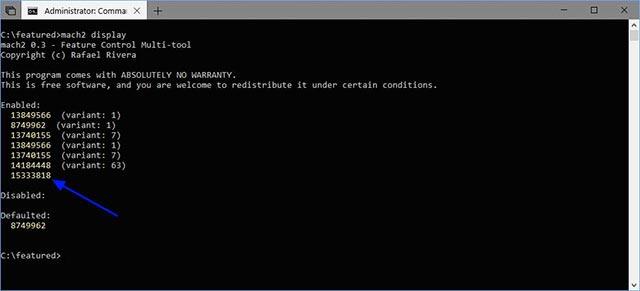 Funkce Screen Clip byla povolena
Funkce Screen Clip byla povolena
A naopak, pokud chcete nějakou funkci zakázat, můžete použít příkaz „mach2 disable [id]“ . Například pro vypnutí funkce Screen Clip, která byla právě úspěšně aktivována, zadáme příkaz „mach2 disable 15333818“ . Poznámka: Když některou funkci vypnete nebo zapnete, může být nutné restartovat počítač, aby se změny systému plně projevily.
Nyní, když víte, jak najít, ukázat, povolit a zakázat skryté funkce v systému Windows 10, je čas začít si hrát v nových sestaveních a zjistit, zda můžete najít skryté funkce Jak zajímavé.
Například nově vydaná verze Windows 10 Insider Preview 20H1 Build 18912 obsahuje 3 docela skvělé skryté funkce.
Podrobně jsme popsali obsah a ID těchto 3 funkcí v článku: „ 3 skryté funkce budou nalezeny v příští verzi Windows 10 “, prostudujte si je a vyzkoušejte. Mach2 k nalezení, povolení nebo zakázání těchto funkcí!
Tato příručka vám ukáže, jak změnit nebo obnovit výchozí umístění složky Camera Roll ve Windows 10.
Snížení velikosti a kapacity fotografií vám usnadní jejich sdílení nebo posílání komukoli. Zejména v systému Windows 10 můžete hromadně měnit velikost fotografií pomocí několika jednoduchých kroků.
Pokud nepotřebujete zobrazovat nedávno navštívené položky a místa z důvodu bezpečnosti nebo ochrany soukromí, můžete to snadno vypnout.
Jedno místo pro ovládání mnoha operací přímo na systémové liště.
V systému Windows 10 si můžete stáhnout a nainstalovat šablony zásad skupiny pro správu nastavení Microsoft Edge a tato příručka vám ukáže postup.
Hlavní panel má omezený prostor, a pokud pravidelně pracujete s více aplikacemi, může vám rychle dojít místo na připnutí dalších oblíbených aplikací.
Stavový řádek v dolní části Průzkumníka souborů vám říká, kolik položek je uvnitř a vybraných pro aktuálně otevřenou složku. Dvě tlačítka níže jsou také k dispozici na pravé straně stavového řádku.
Microsoft potvrdil, že další velkou aktualizací je Windows 10 Fall Creators Update. Zde je návod, jak aktualizovat operační systém dříve, než jej společnost oficiálně spustí.
Nastavení Povolit časovače probuzení v Možnosti napájení umožňuje systému Windows automaticky probudit počítač z režimu spánku, aby mohl provádět naplánované úlohy a další programy.
Zabezpečení Windows odesílá upozornění s důležitými informacemi o stavu a zabezpečení vašeho zařízení. Můžete určit, která oznámení chcete dostávat. V tomto článku vám Quantrimang ukáže, jak zapnout nebo vypnout oznámení z Centra zabezpečení systému Windows ve Windows 10.
Také by se vám mohlo líbit, že kliknutím na ikonu na hlavním panelu se dostanete přímo do posledního okna, které jste měli v aplikaci otevřené, aniž byste potřebovali miniaturu.
Pokud chcete změnit první den v týdnu ve Windows 10 tak, aby odpovídal zemi, ve které žijete, vašemu pracovnímu prostředí nebo chcete lépe spravovat svůj kalendář, můžete to změnit pomocí aplikace Nastavení nebo Ovládacích panelů.
Počínaje verzí aplikace Váš telefon 1.20111.105.0 bylo přidáno nové nastavení Více oken, které umožňuje povolit nebo zakázat upozornění před zavřením více oken při ukončení aplikace Váš telefon.
Tato příručka vám ukáže, jak povolit nebo zakázat zásadu dlouhých cest Win32, aby byly cesty delší než 260 znaků pro všechny uživatele ve Windows 10.
Připojte se k Tips.BlogCafeIT a zjistěte, jak vypnout navrhované aplikace (navrhované aplikace) ve Windows 10 v tomto článku!
V dnešní době používání mnoha programů pro notebooky způsobuje rychlé vybíjení baterie. To je také jeden z důvodů, proč se baterie počítačů rychle opotřebovávají. Níže jsou uvedeny nejúčinnější způsoby, jak ušetřit baterii v systému Windows 10, které by čtenáři měli zvážit.
Pokud chcete, můžete standardizovat obrázek účtu pro všechny uživatele na vašem PC na výchozí obrázek účtu a zabránit uživatelům v pozdější změně obrázku účtu.
Už vás nebaví Windows 10 otravovat úvodní obrazovkou „Získejte ještě více z Windows“ při každé aktualizaci? Některým lidem to může pomoci, ale také překážet těm, kteří to nepotřebují. Zde je návod, jak tuto funkci vypnout.
Nový prohlížeč Edge založený na Chromu od společnosti Microsoft ukončí podporu pro soubory elektronických knih EPUB. K prohlížení souborů EPUB v systému Windows 10 budete potřebovat aplikaci pro čtení EPUB třetí strany. Zde je několik dobrých bezplatných možností, ze kterých si můžete vybrat.
Pokud máte výkonný počítač nebo nemáte v systému Windows 10 mnoho spouštěcích programů, můžete zkusit zkrátit nebo dokonce úplně deaktivovat zpoždění při spuštění, aby se váš počítač spouštěl rychleji.
Kiosk Mode ve Windows 10 je režim pro použití pouze 1 aplikace nebo přístupu pouze k 1 webu s uživateli typu host.
Tato příručka vám ukáže, jak změnit nebo obnovit výchozí umístění složky Camera Roll ve Windows 10.
Úprava souboru hosts může způsobit, že nebudete moci přistupovat k Internetu, pokud soubor není správně upraven. Následující článek vás provede úpravou souboru hosts ve Windows 10.
Snížení velikosti a kapacity fotografií vám usnadní jejich sdílení nebo posílání komukoli. Zejména v systému Windows 10 můžete hromadně měnit velikost fotografií pomocí několika jednoduchých kroků.
Pokud nepotřebujete zobrazovat nedávno navštívené položky a místa z důvodu bezpečnosti nebo ochrany soukromí, můžete to snadno vypnout.
Microsoft právě vydal aktualizaci Windows 10 Anniversary Update s mnoha vylepšeními a novými funkcemi. V této nové aktualizaci uvidíte spoustu změn. Od podpory stylusu Windows Ink po podporu rozšíření prohlížeče Microsoft Edge byly výrazně vylepšeny také nabídky Start a Cortana.
Jedno místo pro ovládání mnoha operací přímo na systémové liště.
V systému Windows 10 si můžete stáhnout a nainstalovat šablony zásad skupiny pro správu nastavení Microsoft Edge a tato příručka vám ukáže postup.
Tmavý režim je rozhraní s tmavým pozadím ve Windows 10, které pomáhá počítači šetřit energii baterie a snižuje dopad na oči uživatele.
Hlavní panel má omezený prostor, a pokud pravidelně pracujete s více aplikacemi, může vám rychle dojít místo na připnutí dalších oblíbených aplikací.






















